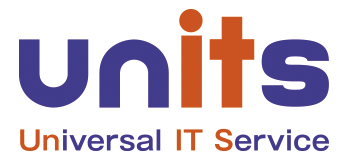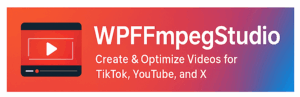WPFFmpegStudio マニュアル(改訂版・日本語)
1. 概要
WPFFmpegStudio は、WordPress 内で FFmpeg を利用して動画や音声を処理するプラグインです。
ブログ記事やSNS用に、動画の作成・変換・最適化を行うことができます。
主な機能:
-
動画サムネイルの自動生成
-
動画の圧縮・最適化
-
複数形式(mp4, webm, gif など)への変換
-
記事からショート動画(AutoShots)の作成
-
TikTok / YouTube Shorts / X 向けの最適化出力
2. FFmpeg のインストール(必須)
WPFFmpegStudio を利用するには、事前に FFmpeg バイナリ がサーバーまたは環境にインストールされている必要があります。
以下の手順で、各OSに合わせて導入してください。
🔹 Windows
-
配布元(推奨ビルド): Gyan.dev FFmpeg Builds
-
手順:
-
上記サイトから
ffmpeg-release-essentials.zipをダウンロード -
ZIP を解凍し
bin/ffmpeg.exeを確認 -
例:
C:\ffmpeg\bin\ffmpeg.exe -
環境変数
PATHに追加
-
🔹 macOS
-
Homebrew を利用:
-
もしくはプリビルド版: evermeet.cx FFmpeg builds
🔹 Linux (Ubuntu/Debian)
-
apt でインストール:
-
最新版が必要な場合は Snap も利用可能:
🔹 ソースからビルド(上級者向け)
-
GitHub ミラー: https://github.com/FFmpeg/FFmpeg
🔹 サーバー環境(Xserver / さくらなど)
-
多くのレンタルサーバーでは FFmpeg が最初から導入済みです
-
確認方法:
-
未導入の場合は、サーバーサポートに「FFmpeg が利用可能か」を問い合わせてください
3. プラグインのインストール
-
FFmpeg がインストールされていることを確認(上記手順)
-
WordPress 管理画面で プラグイン > 新規追加 > アップロード
-
wp-ffmpeg-studio.zipをアップロード -
有効化をクリック
4. 初期設定
有効化後、管理メニューに WP FFmpeg Studio が表示されます。
-
FFmpeg のパス: 例
/usr/bin/ffmpegまたはC:\ffmpeg\bin\ffmpeg.exe -
出力フォルダ:
-
サムネイル:
/wp-content/uploads/ffmpeg/thumbs/ -
変換後動画:
/wp-content/uploads/ffmpeg/converted/ -
AutoShots:
/wp-content/uploads/ffmpeg/auto/
-
-
自動処理:
-
新規記事公開時に自動変換
-
cron による定期処理
-
5. 基本操作
5.1 サムネイル生成
-
投稿編集画面で動画をアップロード
-
サムネイル生成 をクリック
-
抽出された画像をアイキャッチに設定可能
5.2 動画変換
-
WP FFmpeg Studio > 動画変換
-
動画ファイルを選択
-
出力形式を選択(mp4, webm, gif など)
-
変換開始 をクリック
5.3 AutoShots(記事からショート動画)
-
WP FFmpeg Studio > AutoShots
-
記事を選択
-
テキスト+画像+BGM を組み合わせ
-
15〜30秒の動画を生成
-
/uploads/ffmpeg/auto/に保存
6. 応用操作
6.1 TikTok / YouTube Shorts 連携
-
推奨設定:
-
縦型 1080×1920 (9:16)
-
フレームレート: 30fps
-
長さ: 15〜60秒
-
-
TikTok 連携:
-
TikTok for Developers でアプリ登録
-
リダイレクトURLを設定
-
WPFFmpegStudioで認証
-
AutoShots を直接アップロード
-
-
YouTube Shorts 連携:
-
Google Cloud Console で YouTube Data API を有効化
-
APIキーを取得し WPFFmpegStudio に登録
-
タイトル・説明・タグを入力
-
直接アップロード可能
-
7. トラブルシューティング
-
FFmpeg not found → インストールとパスを再確認
-
動画が出力されない → 出力フォルダの書き込み権限を確認
-
TikTok/YouTube アップロードエラー → APIキーや認証を再確認